2003までのWordをある程度使っていて、Word 2007にバージョンアップした方から、
「Word 2007で、総ページ数を含んだページ番号を入れるにはどうしたらいいのでしょうか?」
というご質問をいただくことがあります。
2003までのWordでは、[ヘッダーとフッター]ツールバー−[ページ数の挿入]ボタンをクリックすることで、総ページ数を入れられましたが、Word 2007の[挿入]タブ−[ヘッダーとフッター]グループ−[ページ番号]をクリックすると表示されるドロップダウンメニューには、総ページ数のみを挿入できそうなコマンドが見当たりません。
[挿入]タブ
−[ヘッダー・フッター]グループ
−[ページ番号]
−[ページの上部][ページの下部]の
「X/Yページ」から適切なものを選択
[ページ上部]や[ページ下部]にはいくつものページ番号が用意されていて、種類ごとに分類されています。([ページ上部]はヘッダー、[ページ下部]はフッターを意味しています。)
[ページ番号]−[ページの上部][ページの下部]の中に、「X/Yページ」と分類されているものがいくつかあり、これらが総ページ数を含んだページ番号なのです。
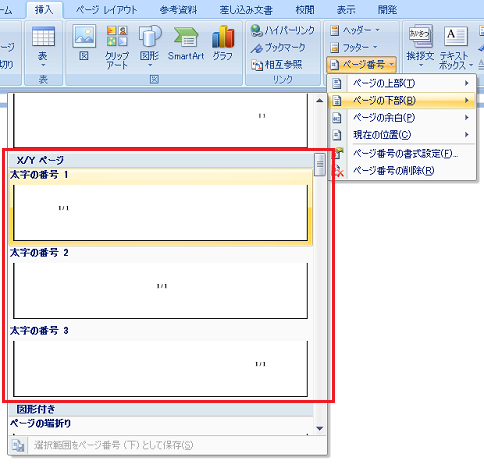
2003までのWordのように、ページ番号と総ページ数とを別々に挿入するのではなく、総ページ数と個々のページ数が最初からセットになったページ番号が用意されています。
「総ページ数を入れたい」という要望はよくあり、利便性を図ったと言えるのでしょうが、2003までの仕様をご存じの方には、気がつくまでちょっと戸惑ってしまう仕様変更に感じます。
また、ヘッダー・フッターの編集モードにしたときの[ヘッダー/フッターツール]−[デザイン]タブ−[ヘッダーとフッター]−[ページ番号]ボタンをクリックしても、上記の[挿入]タブからと同様に、総ページ数を含んだページ番号を入れることができます。
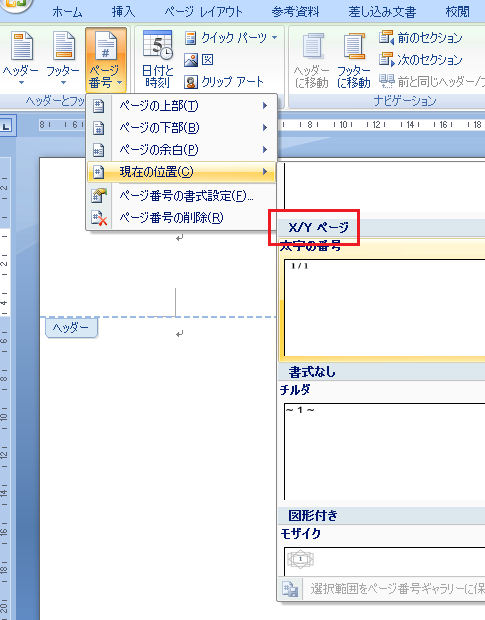
ヘッダー・フッターモードにした場合は、総ページ数入りのページ番号を入れたい場所にカーソルを移動しておいてから、[ページ番号]−[現在の位置]−[X/Yページ]から選択するといいでしょう。
- Newer:×サブトータル関数、○SUBTOTAL関数
- Older:SUBTOTAL関数の引数指定が簡単に−Excel2007
Home » Office 2007(オフィス2007)の使い方 » Word 2007(ワード2007) » 総ページ数を含んだページ数を入れたい
 『インストラクターのネタ帳』では、2003年10月からMicrosoft Officeの使い方などを紹介し続けています。
『インストラクターのネタ帳』では、2003年10月からMicrosoft Officeの使い方などを紹介し続けています。










